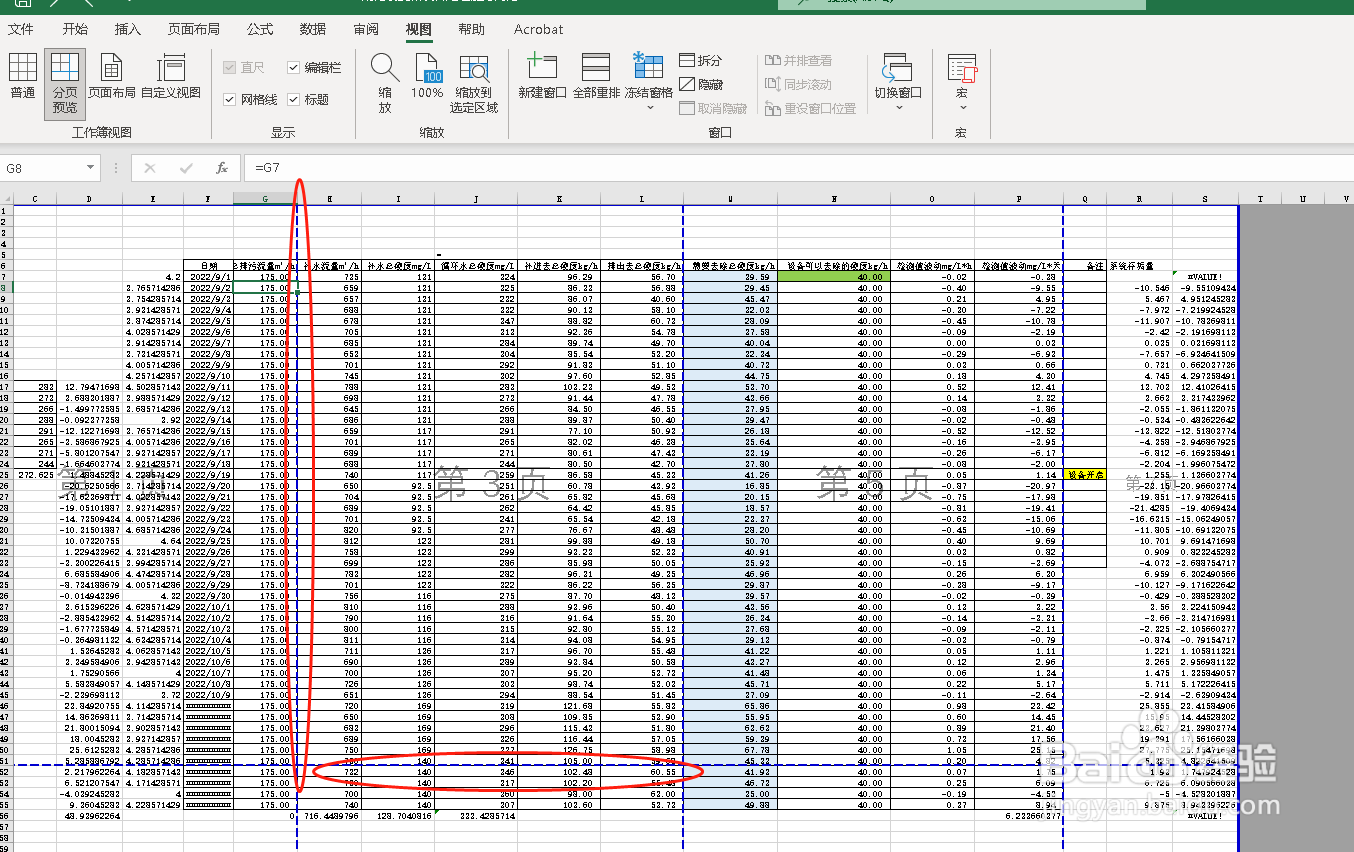1、单击“视图”选项卡;
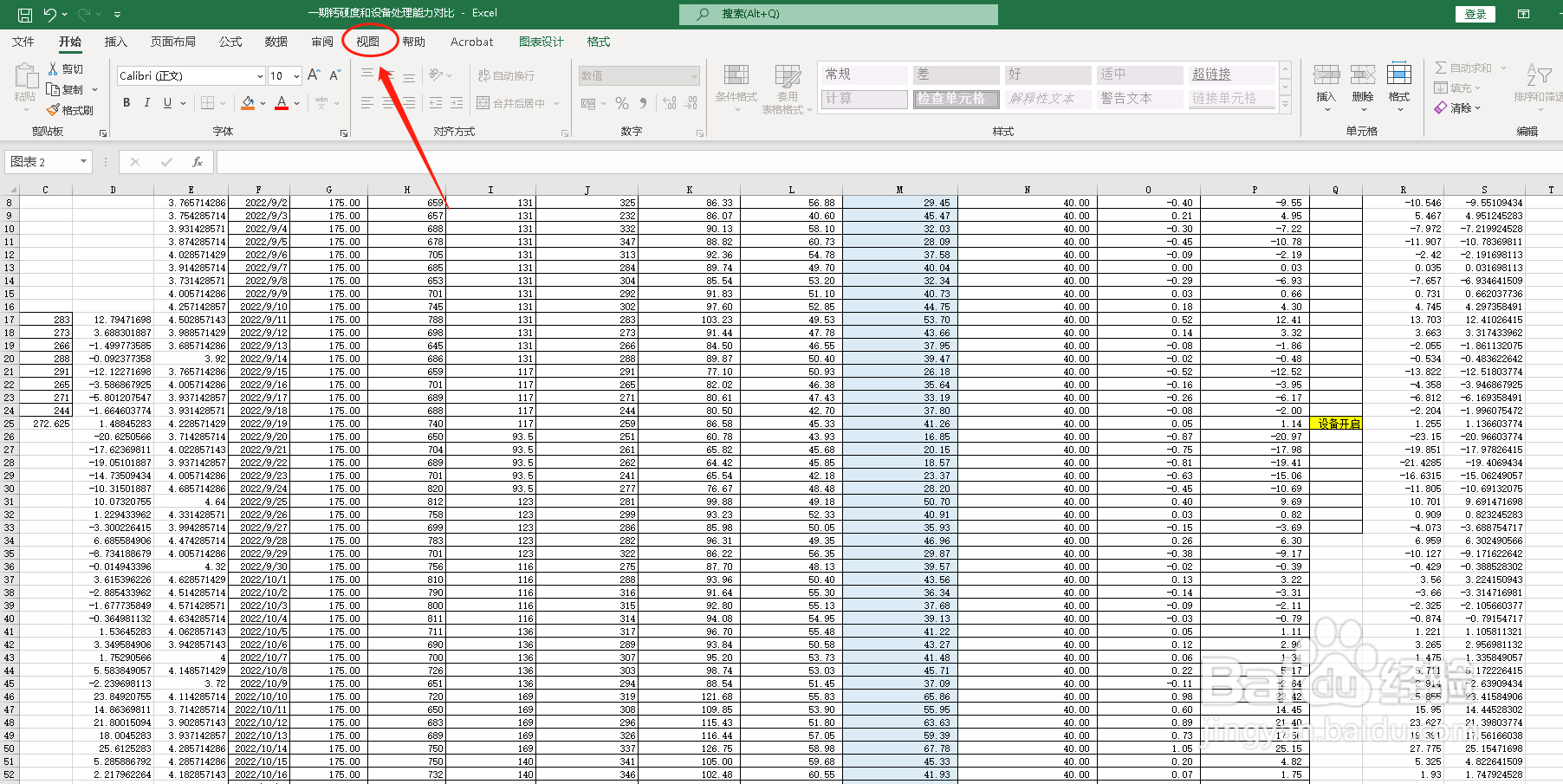
2、在工作簿“视图”工具组中单击“分页预览”按钮,进入分页状态;

3、在表格中可以看到G列和H列之间有一条虚线,在打印时虚线后面的内容将打印在下一页,如果我们需要将所有表格内容打印在同一页,此时需要将鼠标指针移到分隔线上,当汜枸赓觅指针变成下图中形状时,按住左键不放拖致列的未尾即可,如下图所示。
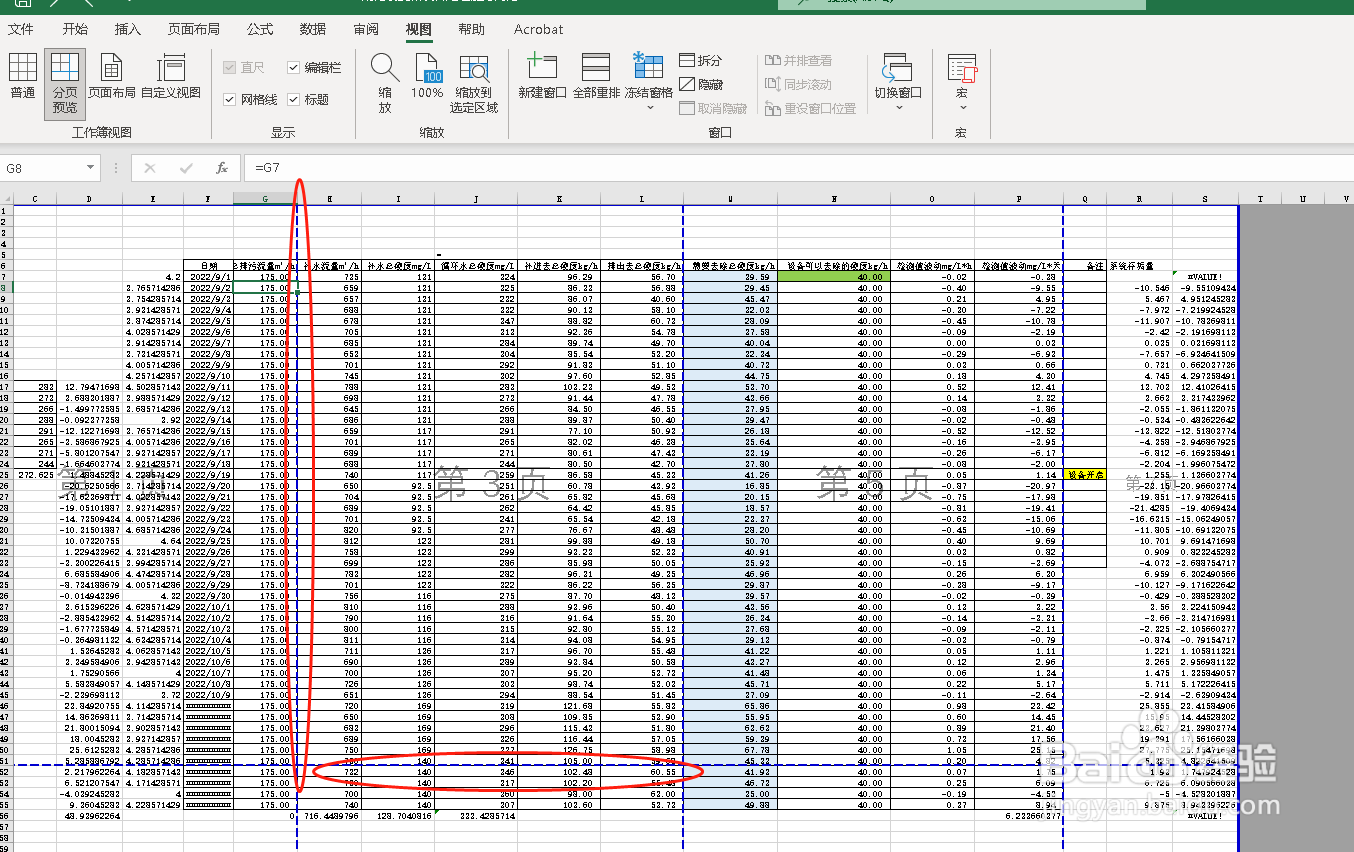


1、单击“视图”选项卡;
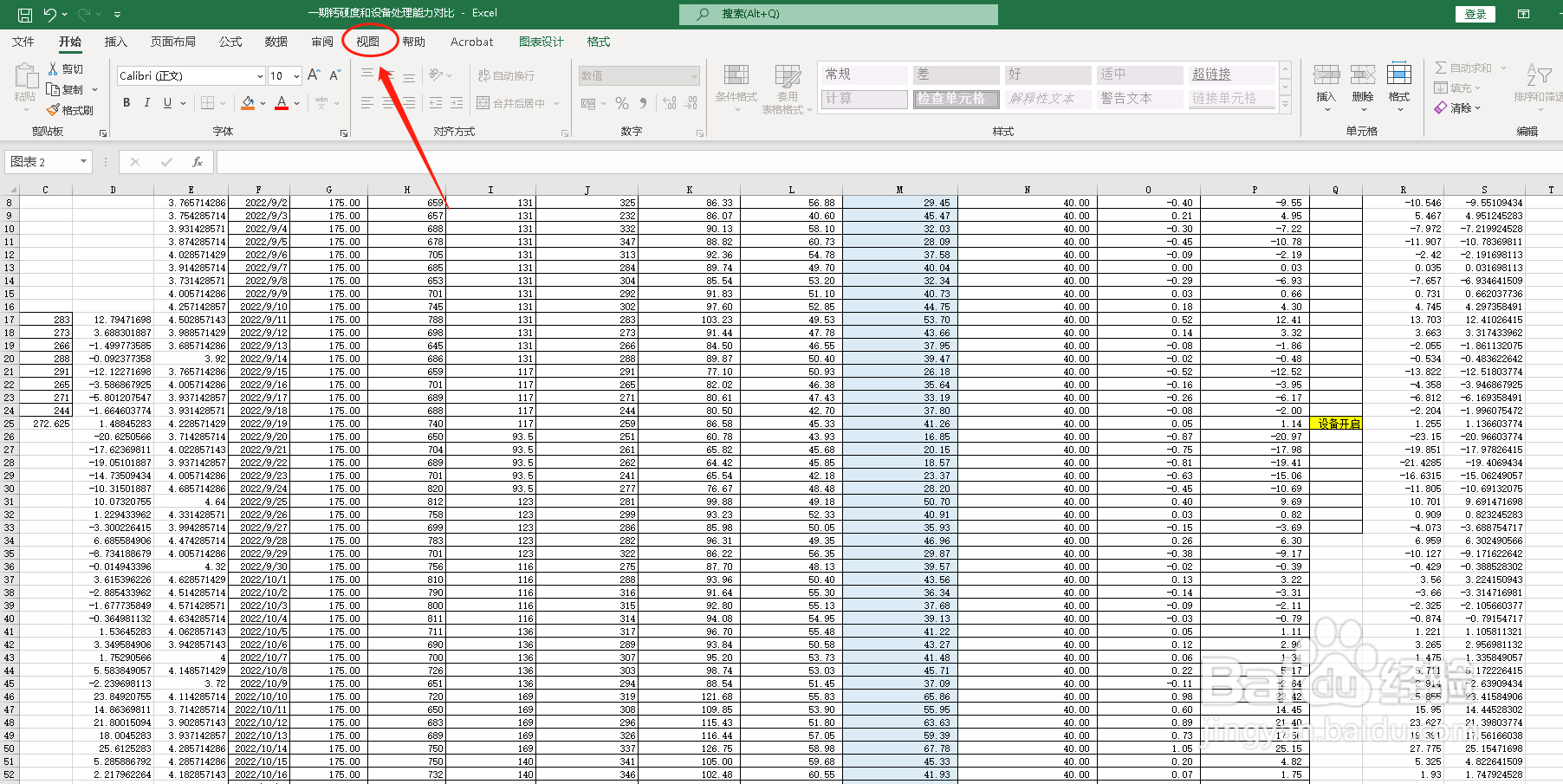
2、在工作簿“视图”工具组中单击“分页预览”按钮,进入分页状态;

3、在表格中可以看到G列和H列之间有一条虚线,在打印时虚线后面的内容将打印在下一页,如果我们需要将所有表格内容打印在同一页,此时需要将鼠标指针移到分隔线上,当汜枸赓觅指针变成下图中形状时,按住左键不放拖致列的未尾即可,如下图所示。